ВУЗ: Не указан
Категория: Не указан
Дисциплина: Не указана
Добавлен: 28.04.2024
Просмотров: 70
Скачиваний: 1
ВНИМАНИЕ! Если данный файл нарушает Ваши авторские права, то обязательно сообщите нам.
СОДЕРЖАНИЕ
Лабораторная работа «Исследование устойчивости и качества линейных систем управления».
Лабораторная работа «Исследование влияние нулей и полюсов передаточной функции на свойства системы».
Лабораторная работа «Исследование дискретных линейных систем»
Лабораторная работа «Исследование адаптивной системы управления»
Лабораторная работа «Исследование оптимальных по быстродействию процессов»
Лабораторная работа «Исследование системы экстремального управления».
Изменение размеров блоков
-
-
Для изменения размера блока он выделяется, после чего курсор мыши надо установить на один из маркеров по углам блока. После превращения курсора в двустороннюю стрелку, необходимо нажать левую клавишу мыши и растянуть (или сжать) изображения блока. На рисунке 1.1.9 показан этот процесс. Размеры надписей блока при этом не изменяются. -
-
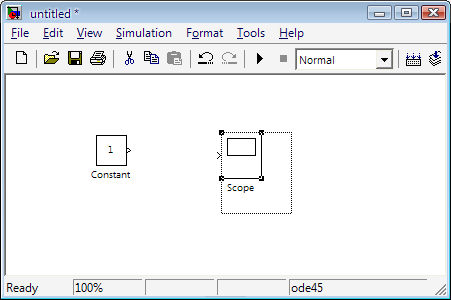
-
-
Рисунок 1.1.9 – Изменение размера блока -
Перемещение блоков и вставка блоков в соединение
-
-
Любой блок модели можно переместить, выделив его, и передвинув, держа нажатой левую клавишу мыши. Если ко входам и выходам блока подведены соединительные линии, то они не разрываются, а лишь сокращаются или увеличиваются в длине. В соединение можно также вставить блок, имеющий один вход и один выход. Для этого его нужно расположить в требуемом месте соединительной линии.
Форматирование объектов
-
-
В меню Format (также как и в контекстном меню, вызываемом нажатием правой клавиши мыши на объекте) находится набор команд форматирования блоков. Команды форматирования разделяются на несколько групп: -
1. Изменение отображения надписей: -
Font — Форматирование шрифта надписей и текстовых блоков; -
Text alignment — Выравнивание текста в текстовых надписях; -
Flip name — Перемещение подписи блока; -
Show/Hide name — Отображение или скрытие подписи блока. -
2.Изменение цветов отображения блоков: -
Foreground color — Выбор цвета линий для выделенных блоков. -
Background color — Выбор цвета фона выделенных блоков. -
Screen color — Выбор цвета фона для всего окна модели. -
3. Изменение положения блока и его вида: -
Flip block – Зеркальное отображение относительно вертикальной оси симметрии. -
Rotate block – Поворот блока на 900 по часовой стрелке. -
Show drop shadow — Показ тени от блока. -
Show port labels — Показ меток портов. -
4. Форматирование надписей -
Команда Format/Font выводит окно с установками шрифта для текстовых надписей, позволяющие изменять вид шрифта надписи, размер шрифта, начертание и т. п. параметры надписи. -
5. Прочие установки: -
Library link display — Показ связей с библиотеками. -
Sample time colors — Выбор цвета блока индикации времени. -
Wide nonscalar lines — Увеличение/уменьшение ширины линий векторных сигналов. -
Signal dimensions — Показ размерности сигналов. -
Port data types — Показ данных о типе портов. -
Storage class — Класс памяти. Параметр, устанавливаемый при работе Real-Time Workshop. -
Execution order — Вывод порядкового номера блока в последовательности исполнения.
Создание и манипулирование метками сигналов
Чтобы создать метку сигналов, нужно дважды щелкнуть на сегменте линии и затем ввести текст метки. Двойной щелчок следует выполнять точно на линии, т.к. в противном случае будет создан комментарий к модели.
Перемещение метки осуществляется путём перетаскивания её мышью на новое место. Если при этом удерживать нажатой клавишу [Ctrl], то метка будет скопирована в новое место. Скопировать метку можно также, выполнив двойной щелчок на другом сегменте линии.
-
Чтобы отредактировать метку, следует щелкнуть на ней правой кнопкой мыши и затем внести соответствующие изменения в ее текст. -
Чтобы удалить метку, надо выделить её, удерживая клавишу [Shift], и нажать клавишу [Del] или [Backspace]. При этом будут удалены все метки этой линии.
Запись и печать модели
Для записи модели (блок-схемы) на диск нужно вызвать команду Save (Сохранить) или Save As (Сохранить как) из меню File (Файл) окна модели. При этом Simulink записывает в указанную папку файл с заданным (введённым с клавиатуры) именем, присваивая ему расширение .mdl.
Чтобы распечатать модель (блок-схему), следует воспользоваться командой Print (Печать) из меню File (Файл) окна модели.
- 1 2 3 4 5 6 7 8 9 ... 12
Библиотека блоков Simulink
Sources – источники сигналов
-
Constant – источник постоянного сигнала-
Пиктограмма: -

-
Назначение: Задает постоянный по уровню сигнал. -
Окно задания параметров: -
-
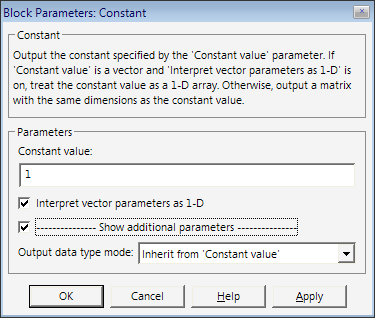
-
Рисунок1.1.10 – Окно задания параметров Constant -
-
1. Constant value - Постоянная величина. Значение может быть действительным или комплексным числом, вычисляемым выражением, вектором или массивом -
2. Interpret vector parameters as 1-D – Интерпретировать вектор параметров как массив скаляров -
-
Sine Wave – источник синусоидального сигнала -
Пиктограмма: -

-
Назначение: Формирует синусоидальный сигнал с заданной частотой, амплитудой, фазой и смещением. -
Для формирования выходного сигнала блоком могут использоваться два алгоритма. Вид алгоритма определяется параметром Sine Type (способ формирования сигнала): -
Time-based – По текущему времени. -
Sample-based – По величине шага модельного времени. -
-
Окно задания параметров:
-
-
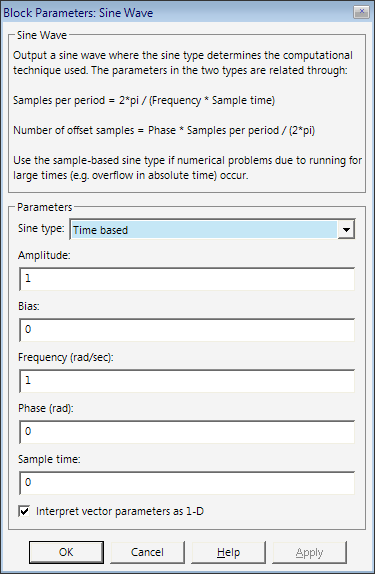
-
-
Рисунок 1.1.11 – Окно задания параметров Sine Wave
-
Формирование выходного сигнала по текущему значению времени для непрерывных систем: -
Выходной сигнал источника в этом режиме соответствует выражению: -
y = Amplitude* sin(frequency* time + phase) + bias.
-
Параметры: -
Amplitude - Амплитуда. -
Bias – Постоянная составляющая сигнала. -
Frequency (rads/sec) - Частота (рад/с). -
Phase (rads) - Начальная фаза (рад). -
Sample time – Шаг модельного времени. Используется для согласования работы источника и других компонентов модели во времени. Параметр может принимать следующие значения:
-
0 (по умолчанию) – используется при моделировании непрерывных систем. -
>0 (положительное значение) – задается при моделировании дискретных систем. В этом случае шаг модельного времени можно интерпретировать как шаг квантования по времени выходного сигнала. -
-1 – шаг модельного времени устанавливается таким же, как и в предшествующем блоке, т.е. блоке, откуда приходит сигнал в данный блок.
-
-
Ramp – источник линейно изменяющегося сигнала -
Пиктограмма: -

-
Назначение: Формирует линейный сигнал вида y=Slope* time + Initial value. -
Окно задания параметров: -
-
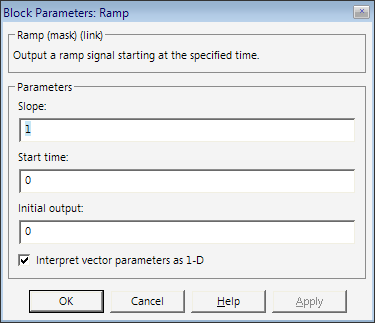
-
-
Рисунок 1.1.12 – Окно задания параметров Ramp -
-
Slope — Скорость изменения выходного сигнала. -
Start time — Время начала формирования сигнала. -
Initial value — Начальный уровень сигнала на выходе блока.
-
Step – генератор ступенчатого сигнала-
Пиктограмма: -

-
Назначение: Формирует ступенчатый сигнал -
Окно задания параметров: -
-
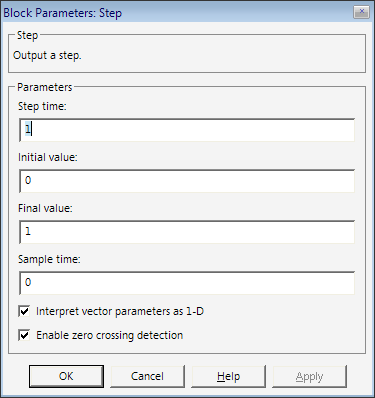
-
-
Рисунок 1.1.13 – Окно задания параметров Step -
-
-
Step time - Время наступления перепада сигнала (с). -
Initial value - Начальное значение сигнала. -
Final value - Конечное значение сигнала.
-
-
Перепад может быть как в большую сторону (конечное значение больше чем начальное), так и в меньшую (конечное значение меньше чем начальное). Значения начального и конечного уровней могут быть не только положительными, но и отрицательными. -
-
Pulse Generator – Источник импульсного сигнала -
Пиктограмма: -

-
Назначение: Формирование прямоугольных импульсов. -
Окно задания параметров: -
-

-
-
Рисунок 1.1.14 – Окно задания параметров Pulse Generator -
-
Pulse Type – Способ формирования сигнала. Может принимать два значения: Time-based – По текущему времени. Sample-based – По величине модельного времени и количеству расчетных шагов. -
Amplitude - Амплитуда. -
Period - Период. Задается в секундах для Time-based Pulse Type или в шагах модельного времени для Sample-based Pulse Type. -
Pulse width - Ширина импульсов. Задается в в % по отношению к периоду для Time-based Pulse Type или в шагах модельного времени для Sample-based Pulse Type. -
Phase delay - Фазовая задержка. Задается в секундах для Time-based Pulse Type или в шагах модельного времени для Sample-based Pulse Type. -
Sаmple time - Шаг модельного времени. Задается для Sample-based Pulse Type.
-
-
Clock – Источник времени-
Пиктограмма: -

-
Назначение: Формирует сигнал, величина которого на каждом шаге равна текущему значению моделирования. -
Окно задания параметров: -
-
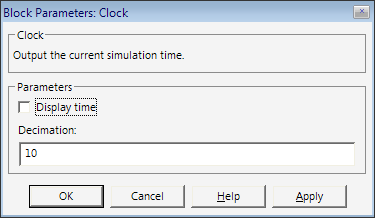
-
-
Рисунок 1.1.15 – Окно задания параметров Clock -
-
-
Decimation - Шаг, с которым обновляются показания времени на изображении источника (в том случае, если установлен флажок параметра Display time). Параметр задается как количество шагов расчета. Например, если шаг расчета модели в окне диалога Simulation parameters установлен равным 0.01 с, а параметр Decimation блока Clock задан равным 1000, то обновление показаний времени будет производиться каждые 10 с модельного времени.
Sinks – приемники сигналов
-
Scope – осциллограф-
Пиктограмма: -

-
Назначение: Строит графики исследуемых сигналов в функции времени. Позволяет наблюдать за изменениями сигналов в процессе моделирования. -
-
Для того, чтобы открыть окно просмотра сигналов необходимо выполнить двойной щелчок левой клавишей “мыши” на изображении блока. Это можно сделать на любом этапе расчета. В том случае, если на вход блока поступает векторный сигнал, то кривая для каждого элемента вектора строится отдельным цветом. -
Настройка окна осциллографа выполняется с помощью панелей инструментов (рисунок 1.1.16). -
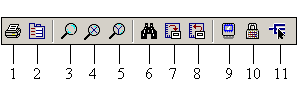
-
Рисунок 1.1.16. Панель инструментов блока Scope
-
-
Панель инструментов содержит 11 кнопок: -
1. Print – печать содержимого окна осциллографа. -
2. Parameters – доступ к окну настройки параметров. -
3. Zoom – увеличение масштаба по обеим осям. -
4. Zoom X-axis – увеличение масштаба по горизонтальной оси. -
5. Zoom Y-axis – увеличение масштаба по вертикальной оси. -
6. Autoscale – автоматическая установка масштабов по обеим осям. -
7. Save current axes settings – сохранение текущих настроек окна. -
8. Restore saved axes settings – установка ранее сохраненных настроек окна. -
9. Floating scope – перевод осциллографа в “свободный” режим. -
10.Lock/Unlock axes selection – закрепить/разорвать связь между текущей координатной системой окна и отображаемым сигналом. Инструмент доступен, если включен режим Floating scope. -
11.Signal selection – выбор сигналов для отображения. Опция доступна, если включен режим Floating scope. -
-
Изменение масштабов отображаемых графиков можно выполнять несколькими способами: -
1. Нажать соответствующую кнопку ( ,
,  или
или  ) и щелкнуть один раз левой клавишей “мыши” в нужном месте графика. Произойдет 2,5 кратное увеличение масштаба.
) и щелкнуть один раз левой клавишей “мыши” в нужном месте графика. Произойдет 2,5 кратное увеличение масштаба. -
2. Нажать соответствующую кнопку ( ,
,  или
или  ) и, нажав левую клавишу “мыши”, с помощью динамической рамки или отрезка указать область графика для увеличенного изображения.
) и, нажав левую клавишу “мыши”, с помощью динамической рамки или отрезка указать область графика для увеличенного изображения. -
3. Щелкнуть правой клавишей “мыши” в окне графиков и, выбрать команду Axes properties… в контекстном меню. Откроется окно свойств графика, в котором с помощью параметров Y-min и Y-max можно указать предельные значения вертикальной оси. В этом же окне можно указать заголовок графика (Title), заменив выражение %<SignalLabel> в строке ввода. Окно свойств показано на рисунок 1.1.18. -
-
Параметры: -
Параметры блока устанавливаются в окне ‘Scope’ parameters, которое открывается с помощью инструмента -
-
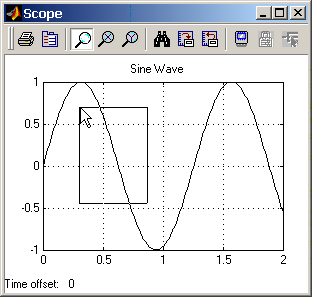
-
-
Рисунок 1.1.17. Увеличение масштаба графика -
-
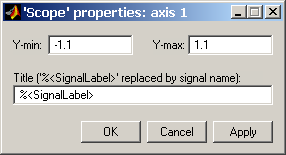
-
-
Рисунок 1.1.18. Окно свойств графика -
-
 (Parameters) панели инструментов. Окно параметров имеет две вкладки:
(Parameters) панели инструментов. Окно параметров имеет две вкладки: -
General – общие параметры. -
Data history – параметры сохранения сигналов в рабочей области MATLAB. -
Вкладка общих параметров показана на рисунке 1.1.19. -
-

-
-
Рисунок 1.1.19. Вкладка общих параметров General -
-
На вкладке General задаются следующие параметры: -
1. Number of axes — число входов (систем координат) осциллографа. При изменении этого параметра на изображении блока появляются дополнительные входные порты. -
2. Time range — величина временного интервала для которого отображаются графики. Если время расчета модели превышает заданное параметром Time range, то вывод графика производится порциями, при этом интервал отображения каждой порции графика равен заданному значению Time range. -
3. Tick labels — вывод/скрытие осей и меток осей. Может принимать три значения (выбираются из списка): -
all – подписи для всех осей, -
none – отсутствие всех осей и подписей к ним, -
bottom axis only – подписи горизонтальной оси только для нижнего графика. -
4. Sampling — установка параметров вывода графиков в окне. Задает режим вывода расчетных точек на экран. -
5. floating scope – перевод осциллографа в “свободный” режим (при установленном флажке). -
-
На вкладке Data history (рисунок 1.1.20) задаются следующие параметры: -
1. Limit data points to last – максимальное количество отображаемых расчетных точек графика. При превышении этого числа начальная часть графика обрезается. В том случае, если флажок параметра Limit data points to last не установлен, то Simulink автоматически увеличит значение этого параметра для отображения всех расчетных точек. -
2. Save data to workspace – сохранение значений сигналов в рабочей области MATLAB. -
3. Variable name – имя переменной для сохранения сигналов в рабочей области MATLAB. -
4. Format – формат данных при сохранении в рабочей области MATLAB. Может принимать значения: -
Array – массив, -
Structure – структура, -
Structure with time – структура с дополнительным полем “время”. -
-
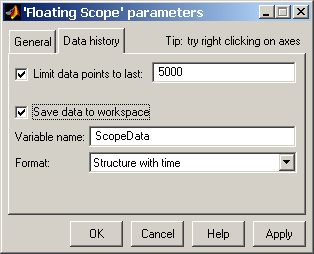
-
-
Рисунок 1.1.20. Вкладка Data history


